方法如下:
1、打开设备管理器,接着在其他设备选项里面找到“Bluetooth外围设备”,会发现出现了感叹号;
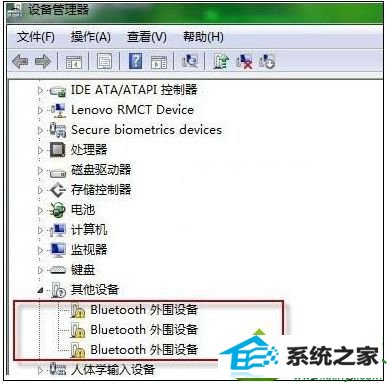
2、当手机设备和笔记本电脑配对成功后,系统一般会弹出一个手机蓝牙服务驱动安装情况的窗口;
3、可是部分手机服务及驱动是我们的系统没有办法识别的。
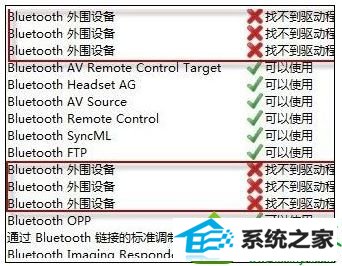
4、Bluetooth外围设备找不到驱动程序解决方法:
①在任务栏右下角的蓝牙图标上,大家使用鼠标右键选择“显示Bluetooth设备”;
②在打开的窗口里面,取消掉部分无驱动的服务后点击确定按钮,会发现Bluetooth外围设备消失了。
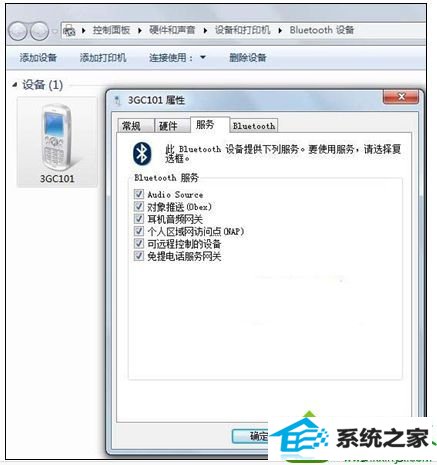
友情链接:
本站发布的资源仅为个人学习测试使用!不得用于任何商业用途!请支持购买微软正版软件!
如侵犯到您的版权,请通知我们!我们会第一时间处理! Copyright?2021 专注于win7系统版权所有 川ICP备128158888号-8